
Wie lassen sich Probleme mit Windows-Updates beheben?
Ein Update wird unter Windows nicht installiert oder das System hängt in einer Neustartschleife fest. Bei Problemen mit Windows-Updates helfen Tools und bewährte Vorgehensweisen.
Es bleibt nicht aus, dass es beim Herunterladen oder Installieren von Updates zu Problemen mit Windows Update kommt. Dabei treten beispielsweise folgende klassische Probleme bei Windows Update auf:
- Beim manuellen Versuch über Start/Einstellungen/Update und Sicherheit/Windows Update und der Suche nach Updates können Updates nicht heruntergeladen oder installiert werden; oder
- Die Meldung „Neustart erforderlich“ kann nach der Installation von kumulativen und anderen Updates nicht gelöscht oder deaktiviert werden, unabhängig davon, wie viele Neustarts der Anwender durchführt.
Dies sind nur zwei Beispiele von mannigfaltigen Problemen, die mit Windows-Updates auftreten können. Das sind natürlich keine wirklich neuen Phänomene, daher existieren eine ganze Reihe an Tools und erprobten Vorgehensweisen, die IT-Experten anwenden können, um Windows Update zurückzusetzen, wenn diese oder andere Symptome auftreten.
Der Microsoft Update Katalog und weitere Troubleshooting-Hilfen
Der Microsoft Update Katalog ist eine sehr empfehlenswerte Anlaufstation, wenn es um Probleme mit Windows-Updates geht. Lässt sich ein bestimmtes Update nicht über Windows Update installieren, kann man dies manuell im Microsoft Update Katalog herunterladen. Im Microsoft Update Katalog kann man nach der Knowledge-Base-Nummer (KB) des Problem-Updates suchen und bekommt die entsprechenden Updates für die unterschiedlichen Windows-Versionen angezeigt.
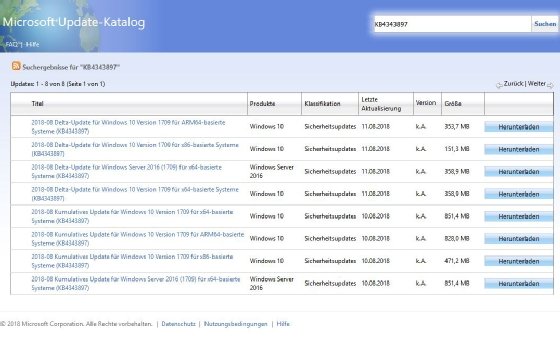
Wenn das automatische Herunterladen und Installieren eines Updates über Windows Update fehlschlägt, kann man häufig das Problem lösen, in dem man das für das eigene System passende Update manuell herunterlädt und installiert.
Ein hilfreiches Werkzeug ist darüber hinaus der integrierter Windows Update Troubleshooter beziehungsweise die Windows-Update-Problembehandlung. Microsoft bietet zwei Versionen der Windows-Update-Problembehandlung an. Die lokale Version ist in Windows 10 integriert und wie folgt erreichbar: Start/Einstellungen/Update und Sicherheit/Problembehandlung/Windows Update. Die zweite Version ist online als Download verfügbar, macht aber prinzipiell exakt dasselbe. Es empfiehlt sich zunächst, die lokale Version einzusetzen und nur falls diese nicht funktioniert, die Online-Version zu nutzen. Mit der Windows-Update-Problembehandlung lassen sich verschiedene Dienste zurücksetzen, die Update-Datenbank wiederherstellen und viele weitere Faktoren der Update-Problematik wieder in Ordnung bringen.
Wenn die bisherigen gezeigten Vorgehensweisen keinen Erfolg zeigen, besteht die Möglichkeit, Windows 10 aufzufrischen beziehungsweise den PC zurückzusetzen. Dabei wird Windows 10 zwar neu installiert, es besteht aber die Möglichkeit, eigene Dateien beizubehalten. Zumindest, wenn diese in den vorgesehenen Verzeichnissen liegen und Anwendungen werden dabei nicht beibehalten. Zudem nimmt dieser Vorgang naturgemäß Zeit in Anspruch. Die entsprechenden Optionen finden sich unter Start/Einstellungen/Update und Sicherheit/Wiederherstellung.
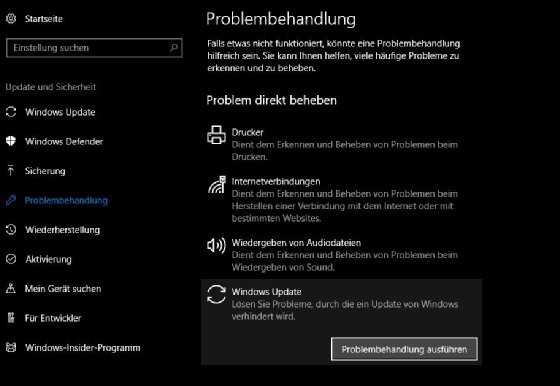
Abseits der Windows-Bordmittel existieren auch Drittanbieter-Tools, die in entsprechenden Problemfällen weiterhelfen können. Exemplarisch sei hier das Windows Update MiniTool erwähnt. Das Tool kann Windows Update ersetzen und hilft auch dabei, Probleme mit Windows-Updates zu beheben. Die Freeware lässt sich auch nur temporär zur Reparatur einsetzen und muss nicht installiert werden.
Folgen Sie SearchDataCenter.de auch auf Twitter, Google+, Xing und Facebook!








